お気に入りへの追加方法
各ブラウザ(Internet EXplorer 、Google Chrome、Firefox)でのお気に入り追加方法をご案内します。 いずれのブラウザでも追加したいページを表示させた状態でおこないます。
Internet EXplorer (Windows版)の場合
- 「新バージョン公開のお知らせ」を開いておきます。
- 右記ボタンをクリックしてください。 →
- 以下の画面がでてきたら作成先を選択して追加してください。

ボタンを押しても画面が表示されないときは、
- 「新バージョン公開のお知らせ」を開いておきます。
- その状態で、IE のメニューバーより
「ツール」−「インターネットオプション」
を選択します。
- メニューバーが表示されていない場合はキーボードの [Alt]キー を押します。
- 「インターネットオプション」画面の「全般」タブをクリック、開いた画面「ホームページ」の項目で 「現在のページを使用」ボタンをクリックで完了。
Google Chrome (Windows版)の場合
- 「新バージョン公開のお知らせ」を開いておきます。
- Google Chrome 右上の「☆」ボタンをクリック
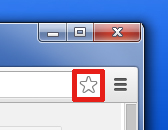
- 「ブックマークが追加されました」と表示されるので、フォルダを指定して完了をクリック。
Firefox (Windows版)の場合
- 「新バージョン公開のお知らせ」を開いておきます。
- ロケーションバー右端のスターアイコン(☆)をクリックします。 スターが黄色に光り、表示しているページのブックマークが「未整理のブックマーク」フォルダに作成されます。
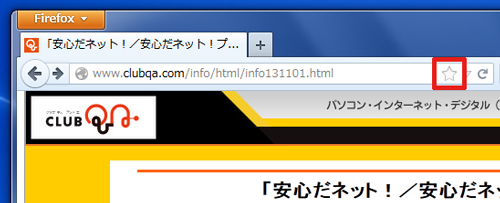
お問い合わせ:
ご不明点などございましたら下記までご連絡ください。
キューアンドエー個人向けサービス総合受付 : 0120-863863(10:00-19:00 年中無休)
問い合わせフォーム (個人情報取り扱い同意ページが開きます)
